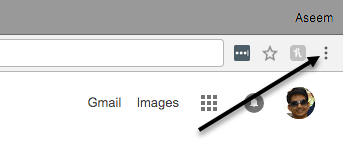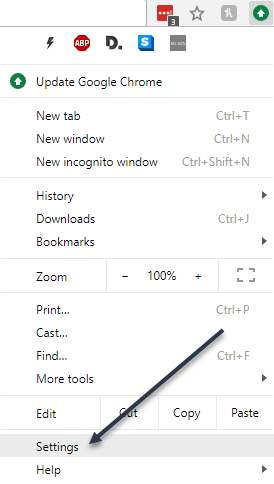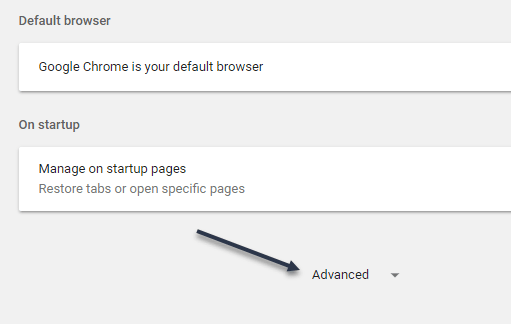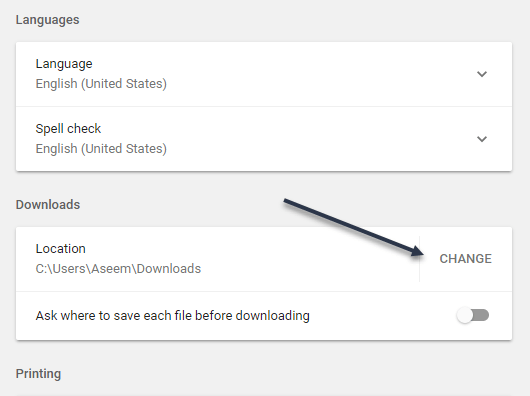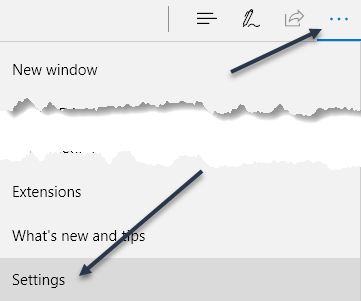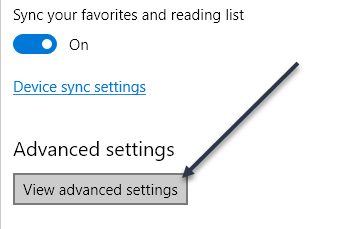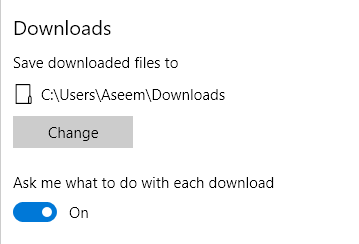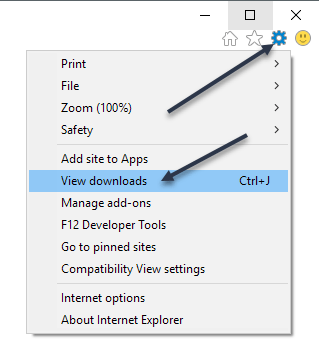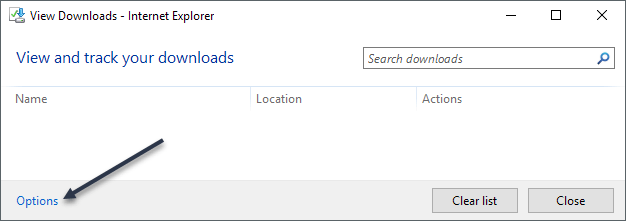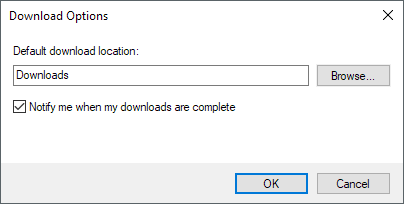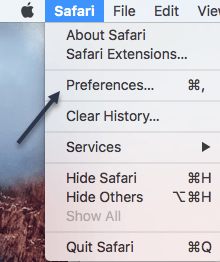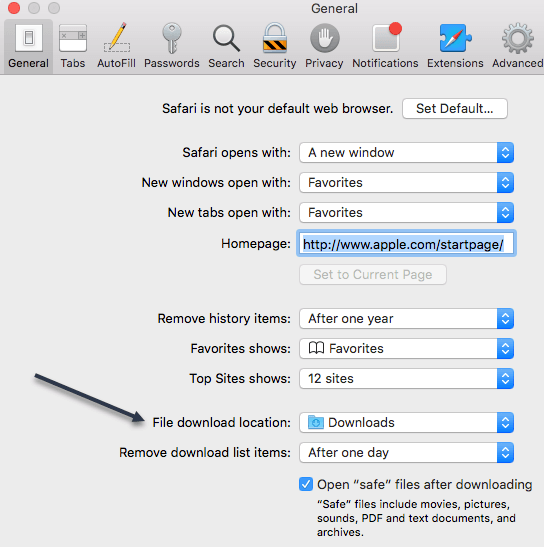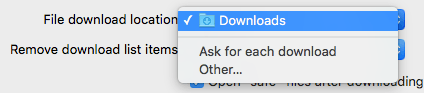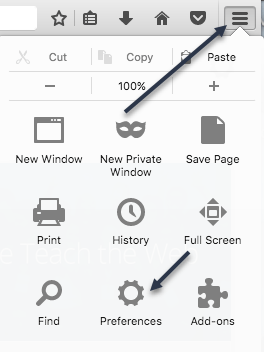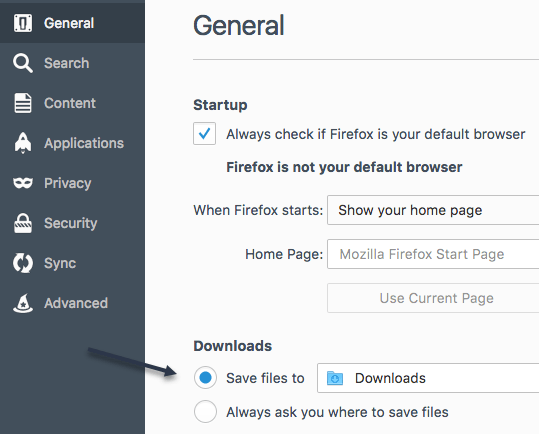De xeito predeterminado, calquera cousa que descargues desde un navegador web normalmente irá ao cartafol Descargas do teu ordenador. Isto é case certo independentemente do sistema operativo que esteas a executar.
A maioría das persoas usarán a localización predeterminada para as descargas, pero hai casos nos que pode ser útil cambiar este cartafol. Por exemplo, se estás descargando varios ficheiros grandes e non tes suficiente espazo de almacenamento no disco local, podes descargar os ficheiros nun disco duro externo ou nunha unidade de rede.
Neste artigo, mostrarei como cambiar a localización predeterminada do cartafol de descarga para todos os navegadores principais. É diferente para cada navegador e cada navegador ten diferentes opcións.
Google Chrome
En Chrome, fai clic na icona de configuración (tres puntos verticais) na parte superior dereita da xanela.
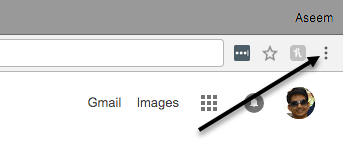
A continuación, faga clic en Configuración da lista do menú.
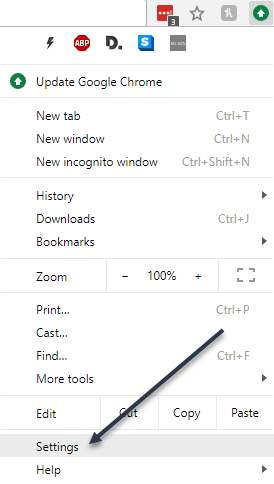
Desprázate ata o final e fai clic na ligazón Avanzado .
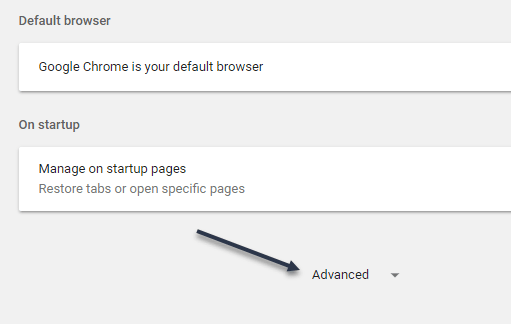
De novo, desprázate cara abaixo ata que vexas o título Descargas . Continúa e fai clic no botón Cambiar e escolle unha nova localización. Se precisas descargas diferentes gardadas en diferentes lugares, asegúrate de activar a opción Preguntar onde gardar cada ficheiro antes de descargar .
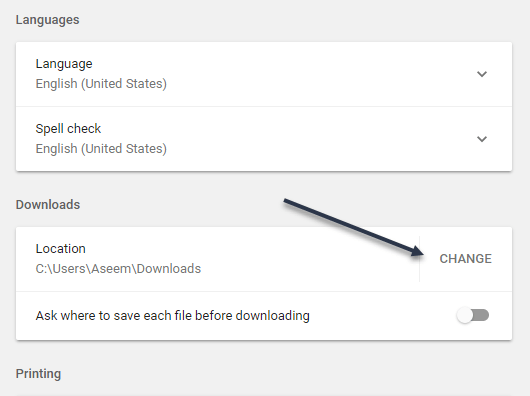
Microsoft Edge
Para Microsoft Edge, fai clic no botón que ten tres puntos horizontais e despois fai clic en Configuración .
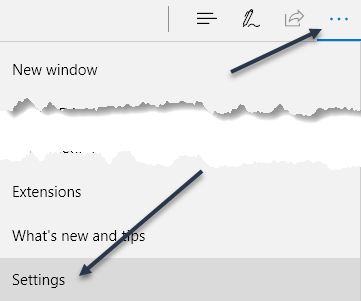
Aparecerá un menú deslizante no lado dereito. Desprácese cara abaixo ata que vexa o botón Ver configuración avanzada e prema nel.
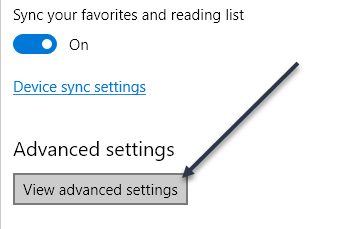
Desprácese ata a sección Descargas . Fai clic no botón Cambiar e escolle unha nova localización para as descargas. Tamén podes cambiar se queres ou non que Edge che pregunte onde gardar cada descarga.
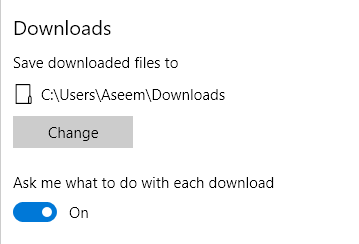
Internet Explorer
Se aínda estás usando IE, debes facer clic na icona da engrenaxe e, a continuación, en Ver descargas .
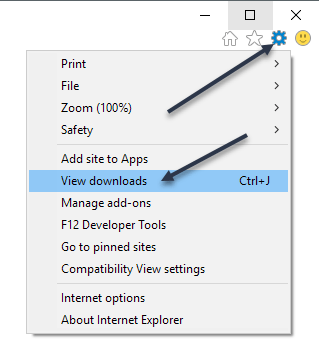
Aparecerá unha ventá emerxente que enumera todas as descargas actuais ou anteriores mediante IE. Fai clic na ligazón Opcións na parte inferior esquerda.
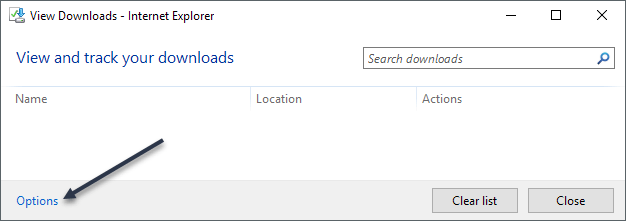
Fai clic no botón Examinar para cambiar a localización do cartafol de descargas.
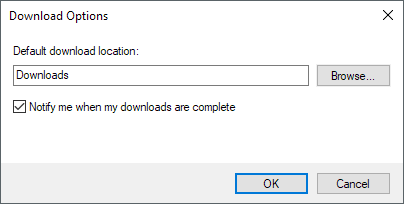
Safari
Cambiar esta configuración en Safari é bastante sinxelo. Fai clic en Safari na barra de menú na parte superior e despois fai clic en Preferencias .
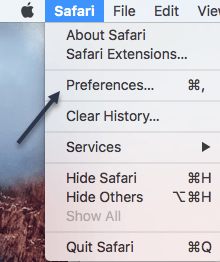
No diálogo de Preferencias , asegúrate de estar na pestana Xeral . Na parte inferior, verás Localización de descarga do ficheiro .
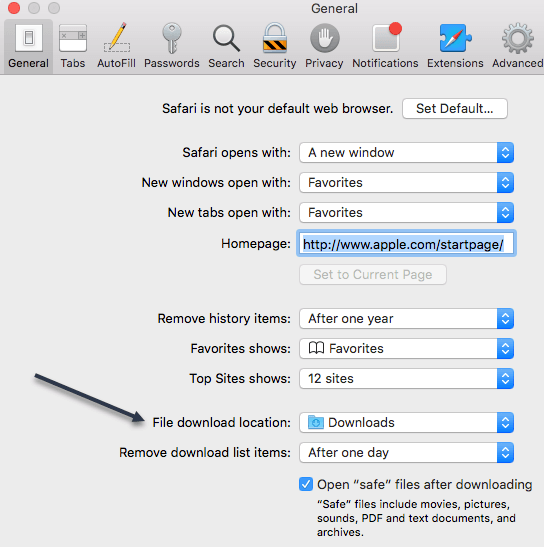
Se fai clic nese menú despregable, pode escoller Outro para seleccionar outro cartafol. Tamén podes seleccionar Preguntar por cada descarga se queres a opción para cada descarga.
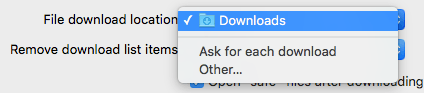
Ademais, por defecto, Safari mantén unha lista de todos os elementos que descargaches durante un día. Podes cambiar esta configuración a Cando se saia Safari , Tras a descarga correcta ou Manualmente .
Outra opción interesante en Safari é a opción Abrir ficheiros "seguros" despois da descarga , que normalmente está marcada por defecto. Safari asume que os elementos seguros son imaxes, películas, ficheiros PDF, etc., pero paréceme bastante arriscado. Recomendo desactivar esta opción xa que realmente non serve para ningún propósito máis que facer que o teu ordenador sexa máis propenso a instalacións de malware ou virus.
Firefox
Por último, temos Firefox, que probablemente sexa o máis sinxelo en canto a facer o cambio. Só tes que facer clic no botón das tres barras horizontais na parte superior dereita e despois premer en Preferencias .
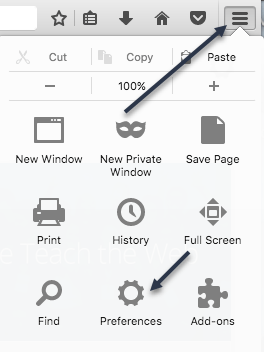
A continuación, na pestana Xeral , faga clic no botón Escolla xunto a Gardar ficheiros en e seleccione un cartafol diferente.
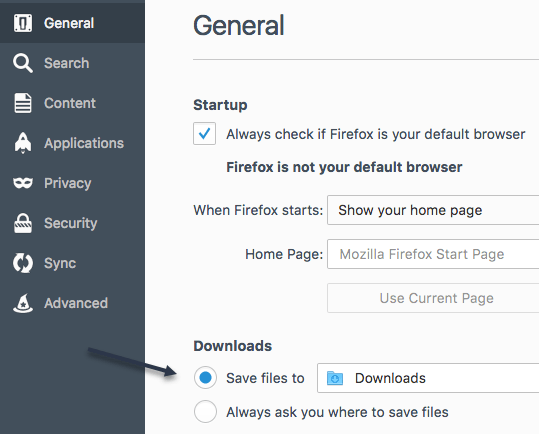
Do mesmo xeito que con todos os outros navegadores, podes ter Firefox como lugar onde gardar cada descarga individualmente. Iso é todo para este tutorial. Disfruta!